Laut der aktuellen Umfrage gab die Mehrheit der Menschen, die über mindestens ein mobiles Gerät verfügen, an, dass sie ohne ihr Gerät nicht leben können. Die gleiche Untersuchung ergab, dass immer mehr Menschen mobil werden und nur mobile Geräte für den Zugriff auf das Internet verwenden.
Das iPad ist eines der beliebtesten mobilen Geräte auf dem Markt, zum Teil weil sich im App Store Hunderte Millionen Apps befinden. Wenn iPad-Apps jedoch immer wieder abstürzen, ist dies eine andere Geschichte. Können Sie sich vorstellen, dass die Unterhaltungs-App immer heruntergefahren wird, wenn Sie Videos anzeigen möchten oder Ihre Bank-App im letzten Schritt der Transaktion geschlossen wird? Zum Glück können Sie lernen, wie Sie dieses Problem beheben können.

- Teil 1: Warum iPad-Apps immer wieder abstürzen
- Teil 2: Gängige Wege, um iPad-Apps zu reparieren, die ständig abstürzen
- Teil 3: Eine ultimative Methode, um iPad-Apps immer wieder zum Absturz zu bringen
Teil 1: Warum iPad Apps immer wieder abstürzen
Obwohl iPad-Apps normalerweise sehr stabil sind, kann es vorkommen, dass eine iPad-App immer wieder abstürzt. Die Anwendung wird beendet und Sie werden dauerhaft auf dem Startbildschirm Ihres iPads angezeigt. Dies kann sofort passieren, wenn Sie die App öffnen oder abstürzen, während Sie sie zufällig verwenden. Es gibt mehrere Faktoren, die dazu führen können, dass eine iPad-App abstürzt. Einige Apps sind beispielsweise groß und nehmen viel Platz in Anspruch. Genau das fehlt Ihrem iPad. Außerdem gibt es Fehler in Apps, obwohl sie bereits vor dem Start hunderte Male getestet wurden.
Teil 2: Allgemeine Methoden zum Reparieren von iPad-Apps, die ständig abstürzen
Lösung 1: Starten Sie das iPad neu
Obwohl iPad neu starten Dies ist eine einfache Aktivität. Es lohnt sich zu versuchen, wenn Ihre iPad-Apps ständig abstürzen. Tatsächlich könnte ein Neustart nach Erzwingen verschiedene Probleme mit dem iPad beheben, und wenn man bedenkt, dass dies einfach ist und Ihre Daten nicht schädigt, ist dies ein guter Ausgangspunkt, um iPad-Probleme zu beheben.
Schritt 1. Halten Sie gleichzeitig die Tasten "Sleep / Wake" und "Home" gedrückt.
Schritt 2. Lassen Sie beide Tasten los, bis das iPad heruntergefahren ist und das Apple-Logo angezeigt wird.
Schritt 3. Melden Sie sich mit dem PIN-Code bei Ihrem iPad an. Es ist notwendig, auch wenn Ihr iPad die Identifizierung von Biometrien unterstützt. Dann können Sie überprüfen, ob die abstürzende App normal funktioniert.
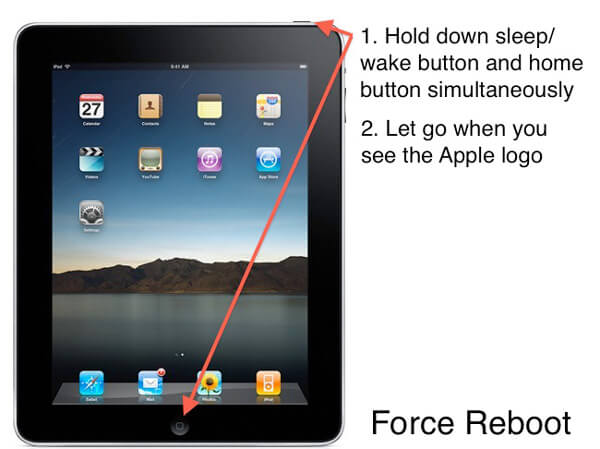
Lösung 2: Starten Sie die abgestürzte App neu
Wenn eine App abstürzt, wird sie möglicherweise nicht geschlossen, sondern im Hintergrund ausgeführt. Um zu verhindern, dass iPad-Apps immer wieder abstürzen, sollten Sie die abstürzende App vollständig beenden und einen Neustart durchführen.
Schritt 1. Drücken Sie zweimal die Home-Taste auf Ihrem iPad, um zum Multitasking-Bildschirm zu wechseln.
Schritt 2. Anschließend können Sie alle im Hintergrund laufenden Apps durchsuchen. Scrollen Sie nach links und rechts, um die abstürzende App herauszufinden, und wischen Sie nach oben, um sie zu beenden.
Schritt 3. Gehen Sie dann zum Startbildschirm und starten Sie die App erneut, um zu prüfen, ob sie ständig abstürzt.
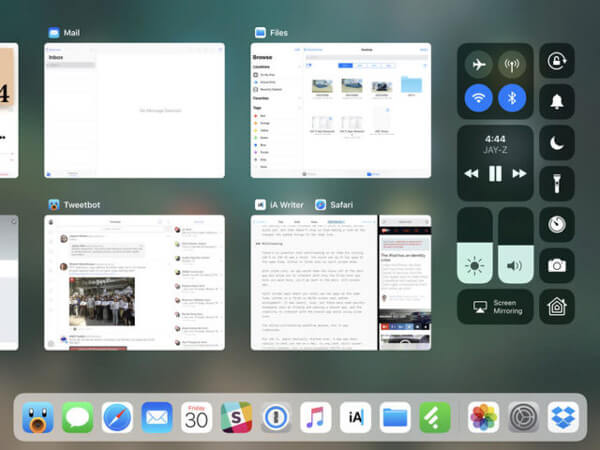
Lösung 3: Installieren Sie die abstürzende App erneut
Manchmal kann eine Neuinstallation der Apps dazu führen, dass die iPad-Apps immer wieder abstürzen.
Schritt 1. Drücken Sie eine beliebige App auf dem iPad-Startbildschirm, bis der Bearbeitungsmodus angezeigt wird.
Schritt 2. Tippen Sie bei jeder App, die ständig abstürzt, auf die Schaltfläche „Löschen“ und klicken Sie dann im Bestätigungsdialog erneut auf „Löschen“.
Schritt 3. Gehen Sie zur App Store App, suchen Sie nach der App und installieren Sie sie erneut auf Ihrem iPad. Wenn es fertig ist, öffnen Sie die App und testen Sie sie erneut.
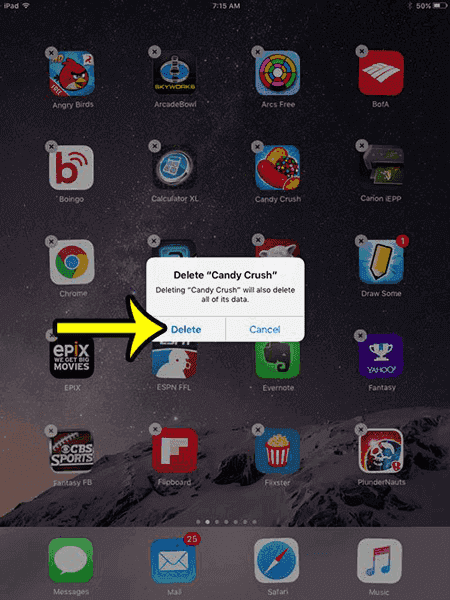
Lösung 4: Apps aktualisieren
Die Fehler in der App sind möglicherweise dafür verantwortlich, dass die iPad-App abstürzt. Und Entwickler beheben Fehler in jedem Update für die App. Installieren Sie das Update für Apps, sobald es verfügbar ist. Es gibt zwei Möglichkeiten, Apps auf dem iPad zu aktualisieren.
Schritt 1. Aktivieren Sie die automatische Update-Funktion. Gehen Sie zu "Einstellungen"> "iTunes & App Store" und schalten Sie den Schalter "Update" um, um ihn einzuschalten. Anschließend installiert iOS das für jede App verfügbare Update.
Schritt 2. App manuell aktualisieren. Öffnen Sie die App "App Store" und wechseln Sie zum Bildschirm "Update". Wenn es ein Update für Apps gibt, installieren Sie es, um die iPad-App zu entfernen.
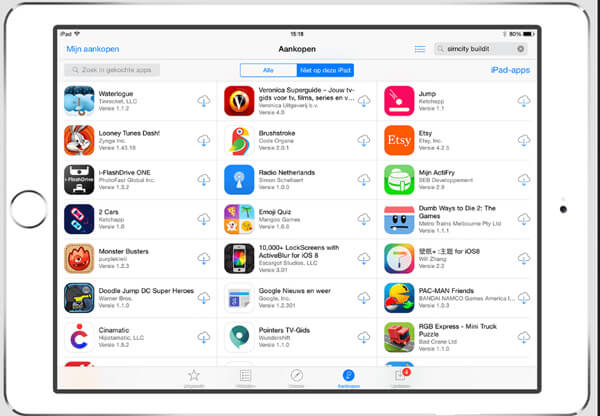
Lösung 5: Aktualisieren Sie iOS
Das Aktualisieren von Software ist eine weitere Lösung, mit der Sie die iPad-App zum Absturz bringen können. Dadurch werden Fehler auf Softwareebene beseitigt, was zum Absturz von Apps führen kann.
Schritt 1. Verbinden Sie Ihr iPad mit einem sicheren Wi-Fi-Netzwerk. Sie finden es in der App "Control Center" oder "Einstellungen".
Schritt 2. Starten Sie die Einstellungen-App von Ihrem Startbildschirm aus und wählen Sie "Allgemein"> "Software-Update", um das verfügbare Update zu überprüfen.
Schritt 3. Tippen Sie auf "Jetzt installieren", geben Sie Ihren PIN-Passcode ein, um zu bestätigen, dass Sie der Eigentümer sind, und aktualisieren Sie die neueste Version von iOS.

Lösung 6: Wenden Sie sich an den Entwickler der App
Wenn Sie die oben genannten Lösungen ausprobiert haben und die iPad-App immer wieder abstürzt, sollten Sie sich an den Entwickler der App wenden. Wenn Sie eine App im App Store herunterladen, werden auf dem Download-Bildschirm Informationen zum Entwickler angezeigt. Oder Sie können eine Nachricht im Überprüfungsbereich der App hinterlassen.
Nachdem Entwickler erfahren haben, was falsch ist, können sie diese Fehler im nächsten Update beheben. Dann können Sie das Update installieren und dieses Problem beseitigen. Hier möchten Sie vielleicht auch wissen, wie iPad ohne iTunes wiederherstellen.
Teil 3: Eine ultimative Methode, um iPad-Apps immer wieder zum Absturz zu bringen
Wie Sie sehen, sind die üblichen Methoden, um iPad-Apps immer wieder zum Absturz zu bringen, etwas kompliziert. Gibt es eine einfache Möglichkeit, dieses Problem zu lösen? Apeaksoft iOS Systemwiederherstellung kann die beste Antwort sein. Es unterstützt das Beheben verschiedener iPad-Probleme mit einem Klick, einschließlich dem Absturz von Apps. Darüber hinaus ist es mit allen iPad-Modellen kompatibel.
Schritt 1. Holen Sie sich den besten iPad-Fixierer auf Ihren Computer
Laden Sie die neueste Version des iPad System Recovery Tools herunter und installieren Sie sie auf Ihrem Computer. Verbinden Sie Ihr iPad mit dem Blitzkabel mit dem Computer. Dann öffnen Sie das Programm.

Schritt 2. Verwandeln Sie Ihr iPad in den DFU-Modus
Nachdem Ihr iPad erkannt wurde, klicken Sie auf die Schaltfläche „Start“ und dann auf die Schaltfläche „Frage“. Befolgen Sie die Anweisungen auf dem Bildschirm, um Ihr iPad in den DFU-Modus zu versetzen.

Schritt 3. Fix iPad Apps stürzen immer wieder ab
Wenn Sie in das Bestätigungsfenster aufgenommen werden, überprüfen Sie die Informationen zu Ihrem iPad, z. B. das Modell. Wenn Sie bereit sind, klicken Sie auf die Schaltfläche "Herunterladen", um die Firmware abzurufen und Ihr Gerät automatisch zu reparieren. Es kann Ihnen auch ermöglichen Fix iPad beim Update hängen geblieben.

Fazit
Alles in allem wurden in diesem Artikel detaillierte Schritte zum Aufrufen des DFU-Modus und zum Verlassen des DFU-Modus erläutert. Teilen Sie diesen Beitrag, wenn er hilft. Sie können untenstehende Nachrichten hinterlassen, um Ihre Erfahrungen mit iPhone / iPod / zu teilen.iPad DFU-Modus.




